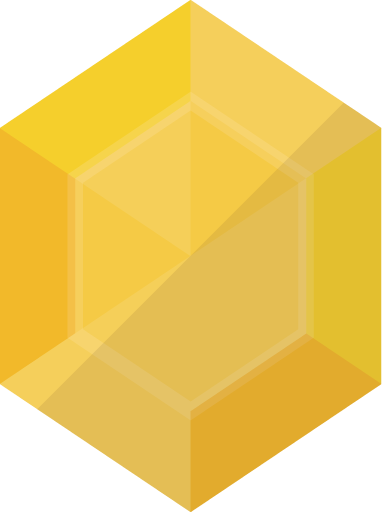独自ドメインを使用してS3上の静的ウェブサイトをRoute53を使用し公開する
参考Webサイト
準備
公開する静的ウェブサイトのファイル
- 無ければAWSの公式サイトにある以下のファイルを
index.htmlとして用意
<html xmlns="http://www.w3.org/1999/xhtml" >
<head>
<title>My Website Home Page</title>
</head>
<body>
<h1>Welcome to my website</h1>
<p>Now hosted on Amazon S3!</p>
</body>
</html>
独自ドメイン
-
お名前.com などのドメイン業者より独自ドメインを取得する
-
取得した独自ドメインを事前に
Route53へ登録しておく
手順
1. S3バケットの作成
詳しくは(公式)S3 バケットを作成する方法を参照
example.com,www.example.comの2つのバケットを作成するexample.comのドメインを取得した場合に上記の2つとなる-
参考にするサイトによっては取得したドメイン名と一致している必要はないとしているが、公式サイトでそのような記載がある為、一致させておいたほうが無難
- イメージ
-
バケットを作成するをクリック -
名前とリージョン-
バケット名:ドメインと同じ名前
-
リージョン:アジアパシフィック東京
※遠いと料金が高くなる場合がある為、できるだけ近い場所のリージョンを指定
-
-
オプションの設定- デフォルトのまま
-
アクセス権限の設定- パブリックアクセスをすべてブロックのチェックを外す
※ webサイトとして使用するバケットの為
-
確認- 内容を確認し、
バケットを作成
- 内容を確認し、
2. S3バケットへのデータアップロード
- 準備しておいた
index.htmlファイルをexample.comへアップロード
※ www.examlpe.comへはリダイレクトする為、アップロードの必要はない
3. S3バケットの設定
-
プロパティタブ-
ドメイン名(ここでは
example.com)のバケット- Static website hosting
-
www.ドメイン名(ここでは
www.example.com)のバケット- Static website hosting
-
-
アクセス権限タブ(共通)- バケットポリシー
{ "Version": "2012-10-17", "Statement": [ { "Sid": "PublicReadGetObject", "Effect": "Allow", "Principal": "*", "Action": "s3:GetObject", "Resource": "arn:aws:s3:::バケット名/*" } ] }
S3バケットエンドポイントの確認
-
エンドポイントにアクセスし、それぞれが問題なく表示されるか確認する
Route53の設定
-
レコードセットの作成からexample.com,www.example.comの設定を行う-
タイプ:A – IPv4 アドレス
-
エイリアス:Yes
-
エイリアス先:Amazon S3 バケットのエンドポイントの名前
※反映には若干時間がかかる模様、プルダウンで表示される
-
ルーティングポリシー:シンプル
-
ターゲットの正常性の評価:No
-
Route53の設定確認
-
登録した
example.com,www.example.comからS3バケットのエンドポイントが呼び出されることを確認
Subscribe via RSS